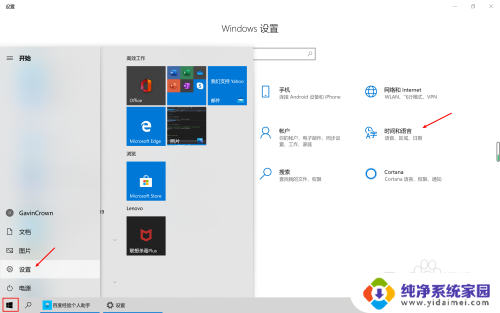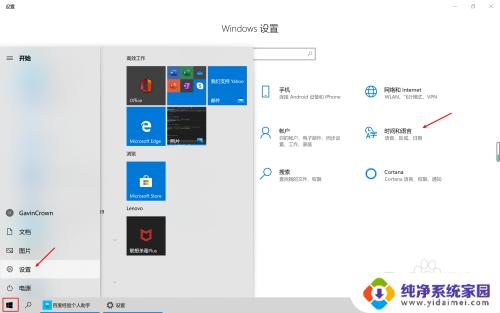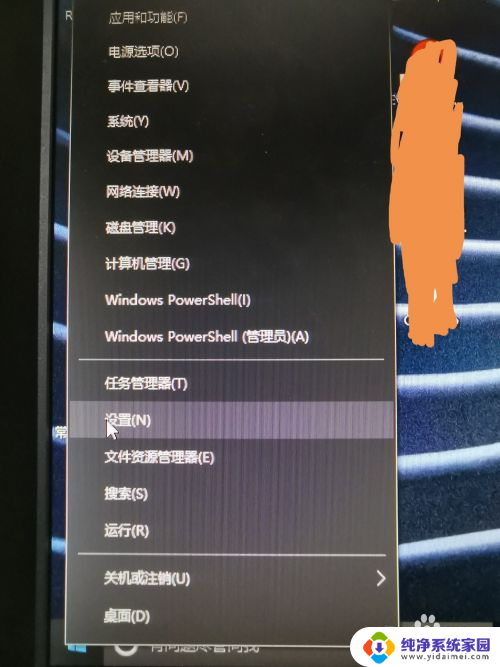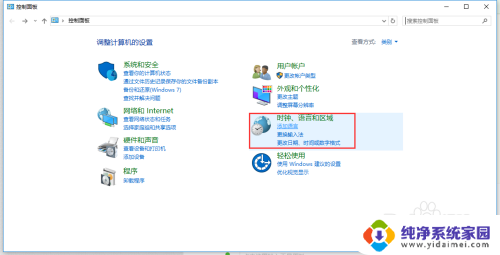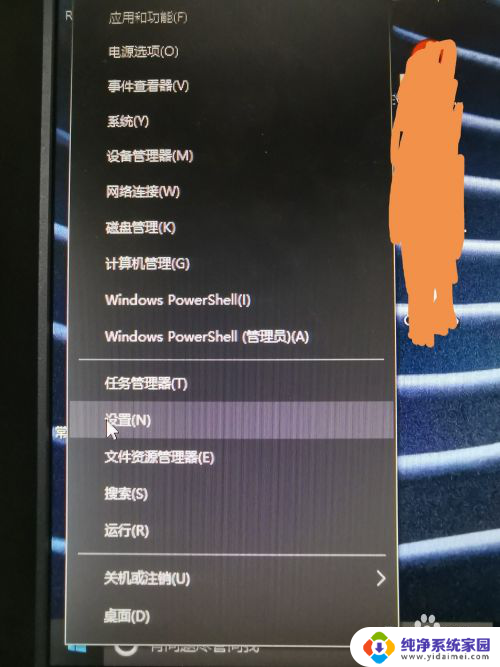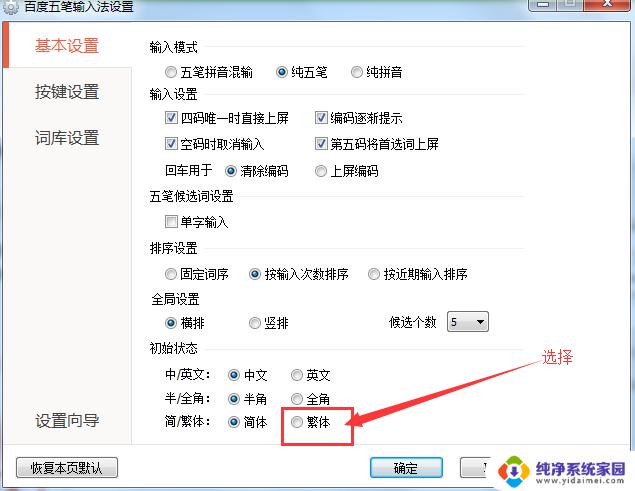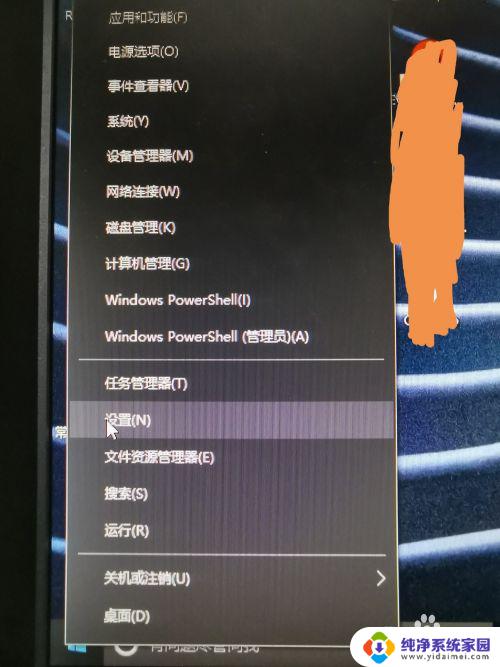繁体字转换电脑快捷键 Win10自带输入法简繁体切换快捷键修改步骤
更新时间:2023-12-20 13:00:51作者:xiaoliu
在Win10自带输入法中,我们经常需要在繁体字和简体字之间进行切换,而为了更方便地进行切换,我们可以修改电脑快捷键,使其符合我们的使用习惯。下面将介绍一下Win10自带输入法的简繁体切换快捷键的修改步骤。通过这些简单的设置,我们将能够更快速地在输入中切换繁体字和简体字,提升我们的工作效率。
操作方法:
1.打开时间和语言设置面板
1)点击左下角Win图标
2)然后选择设置,打开设置面板
3)选择时间和语言
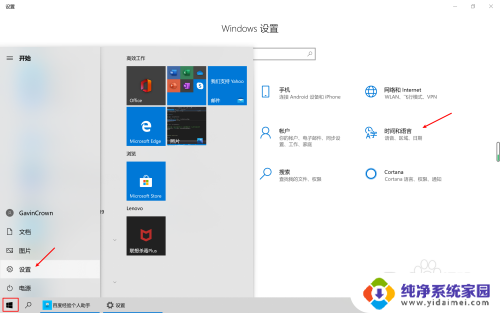
2.进入到中文语言设置
1)点击语言
2)点击中文(中华人民共和国)
3)点击选项进入中文语言设置页面
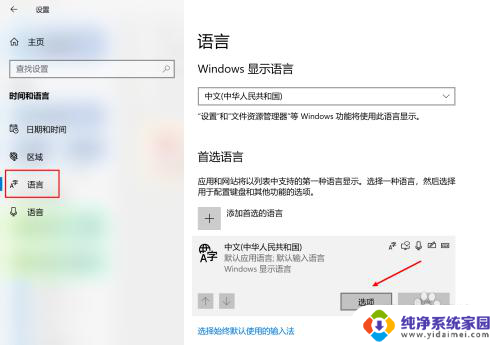
3.进入到微软拼音输入法设置
1)找到“微软拼音输入法”并点击
2)点击选项进入到输入法设置页面
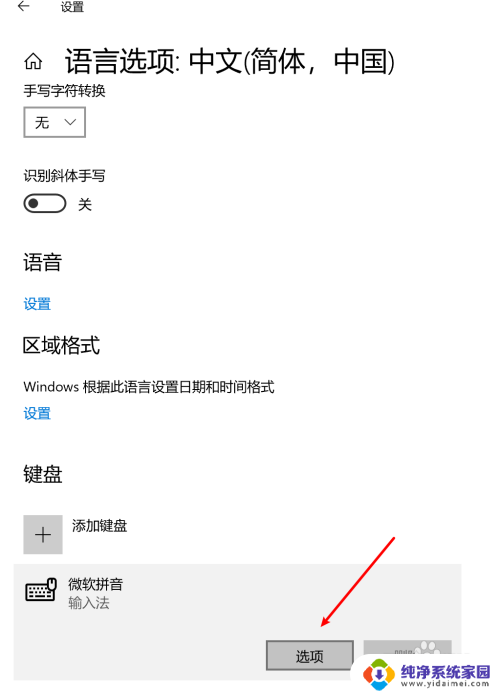
4.进入到按键设置
1)点击“按键”进入到按键设置
2)这个页面中我们可以修改输入法的所有按键设置
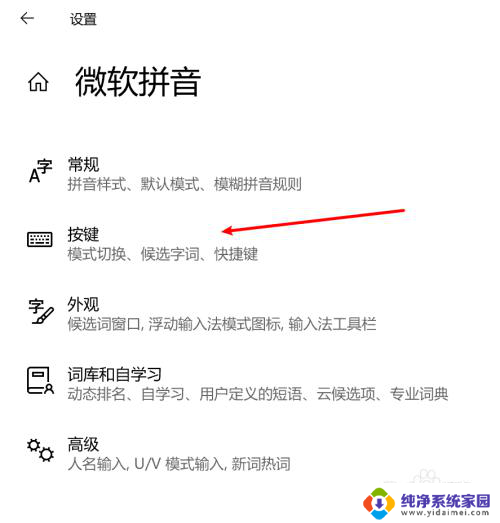
5.修改快捷键设置
1)找到“热键”这一栏
2)将简/繁体切换的快捷键修改为需要的即可
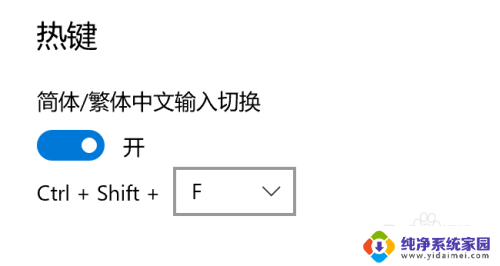
以上就是将繁体字转换为电脑快捷键的全部内容,如果您遇到相同问题,可以参考本文中介绍的步骤进行修复,希望这对大家有所帮助。